WinMTR.exe z katalogu WinMTR_x64 w przypadku systemu 64-bitowego lub WinMTR_x32 w przypadku systemu 32-bitowego. Powinieneś zobaczyć takie okienko: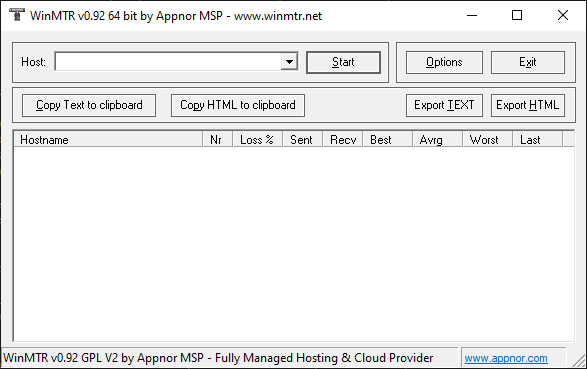
KMatuszak | 2020-09-01 20:19:02 UTC | #1
Cześć, w tym poradniku przedstawię w jaki sposób zdiagnozować problemy z siecią na serwerze VPS :wink:
Zanim pomyślisz coś w stylu ale po co to, przecież widzę że coś jest nie tak z tym vps, mój serwer timspik/minecraft gubi pakiety !!!!1!!11!!!1!oneone musisz wiedzieć, że niekoniecznie musi być to problem z siecią. Te aplikacje same z siebie potrafią gubić pakiety, więc nie można używać ich do diagnozy. Prawidłową diagnozę należy wykonać przy pomocy aplikacji MTR :wink:
Zainstaluj aplikację MTR na serwerze VPS oraz na swoim komputerze. Jeżeli korzystasz z systemu Ubuntu domyślnie instalowanego w lvlup.pro, to aplikacja powinna być już zainstalowana, ale nie zaszkodzi się upewnić :slightlysmilingface:. W systemach Ubuntu oraz Debian wystarczy wykonać polecenie:
sudo apt install mtr-tiny -y
W systemie Windows przejdź na stronę https://sourceforge.net/projects/winmtr/files/WinMTR-v092.zip/download i poczekaj 5 sekund, powinno automatycznie rozpocząć się pobieranie pliku .zip o rozmiarze poniżej 2 MB. Wypakuj go i uruchom plik WinMTR.exe z katalogu WinMTR_x64 w przypadku systemu 64-bitowego lub WinMTR_x32 w przypadku systemu 32-bitowego. Powinieneś zobaczyć takie okienko:
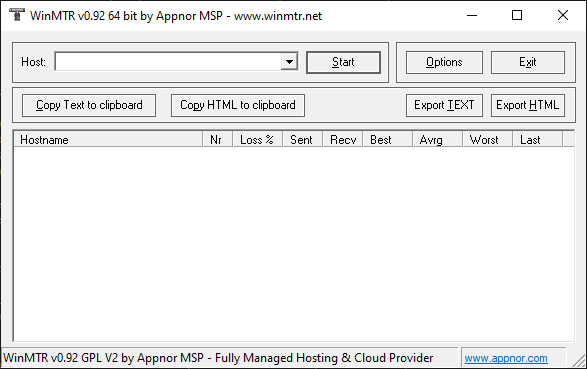
Warto wykonać kilka raportów w różnych dniach i o różnych godzinach (np. o 7:00, 15:00 i 19:00), zarówno ze swojego komputera do serwera VPS jak i w drugą stronę, ponieważ ścieżki pakietów w obie strony mogą być inne, oraz z serwera VPS do innych hostów typu google.pl lub adresu innego serwera VPS.
Mogą być przydatne do zapoznania się z wynikami w kolejnych krokach :wink:
- Loss% - procent utraconych pakietów
- Sent/Snt - liczba wysłanych pakietów
- Recv - liczba otrzymanych odpowiedzi
- Best - najkrótszy czas odpowiedzi w milisekundach
- Avg - średni czas odpowiedzi w milisekundach
- Worst/Wrst - najgorszy czas odpowiedzi w milisekundach
- Last - ostatni czas odpowiedzi w sekundach
Wykonaj polecenie:
mtr <adres_do_przetestowania> --report-cycles=100 --report
Przykład:
mtr 1.1.1.1 --report-cycles=100 --report
Po odczekaniu kilku minut skopiuj wyniki które zobaczysz. Aby to zrobić w programie PuTTY wystarczy zaznaczyć tekst który chcesz skopiować :slightlysmilingface:
W polu Host podaj adres IP który chcesz przetestować, następnie kliknij przycisk start. W tabeli poniżej zaczną pojawiać się wiersze których opisy znajdziesz wyżej. Po około 100 wysłanych pakietach możesz zatrzymać test klikając przycisk Stop. Następnie skopiuj wyniki testu wciskając przycisk Copy Text to clipboard.
Każdy z raportów umieść na stronie https://pastebin.com/ pamiętając KONIECZNIE o załączeniu adresów IP których dotyczy raport, tak przygotowane wyniki możesz wysłać do obsługi w zgłoszeniu :tada:
tirex | 2020-09-02 15:13:22 UTC | #2
Co prawda mtr nie jest to jakieś super skomplikowane narzędzie. Jednak porównując Twój poradnik i ten tutaj: https://forum.lvlup.pro/t/jak-diagnozowac-problemy-z-siecia-przez-mtr/837 dowiedziałem się jedynie co oznaczają poszczególne kolumny.
Moim zdaniem warto rozpisać parametry jakie można ustawić za pomocą MTR i WinMTR.
Dodatkowo ja jako początkujący użytkownik miałem duży problem żeby określić kiedy występuje faktycznie packet loss.
Moim zdaniem warto rozwiać te wątpliwości podając kilka przykładów. W dokumentacji Hetzner można znaleźć sporo przydatnych informacji i moim zdaniem dobrze rozwiali wątpliwości co do momentu kiedy faktycznie występuje packet loss (właśnie na przykładach): https://docs.hetzner.com/robot/dedicated-server/troubleshooting/network-diagnosis-and-report-to-hetzner/ (co ciekawe, znalazłem ten poradnik dopiero teraz)